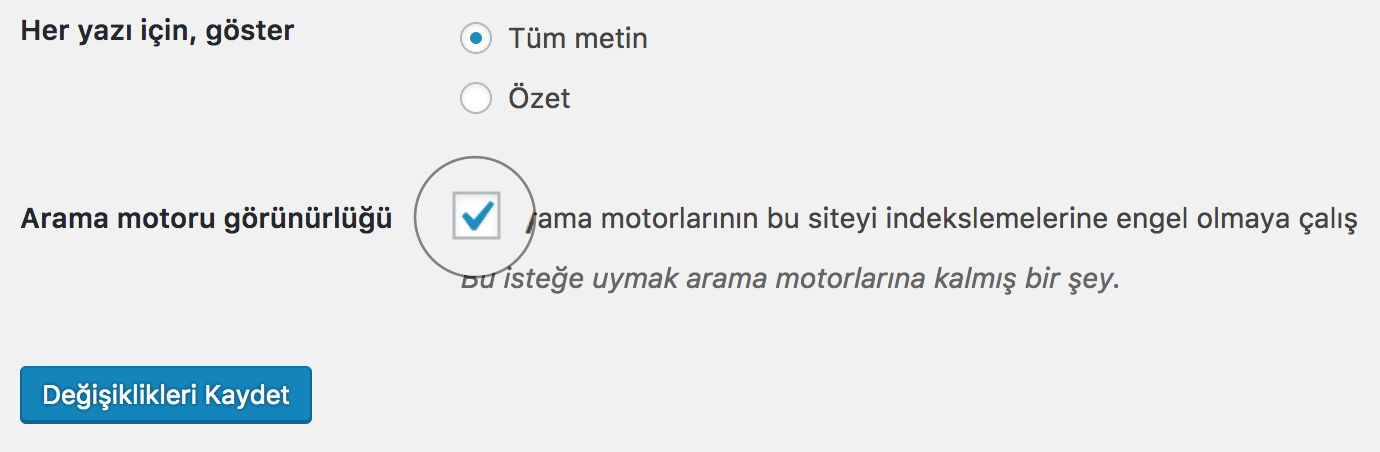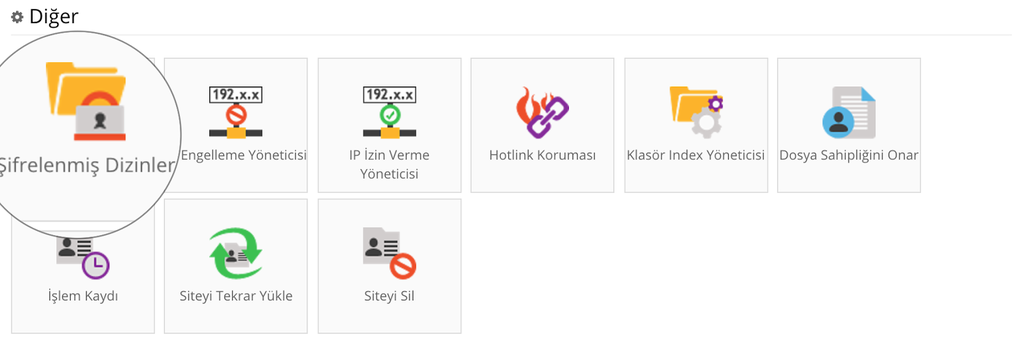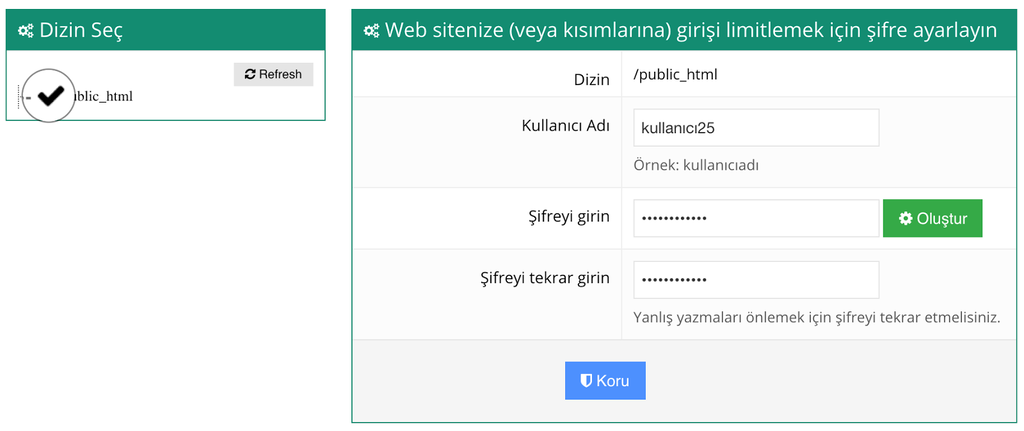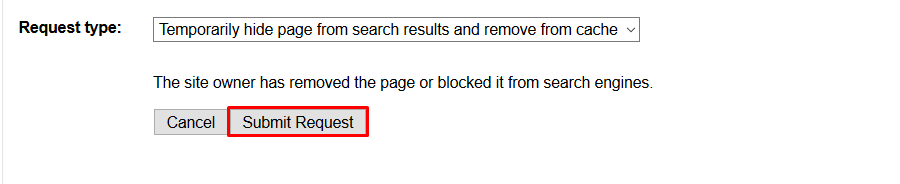WordPress Siteyi Arama Motorlarından Gizleme
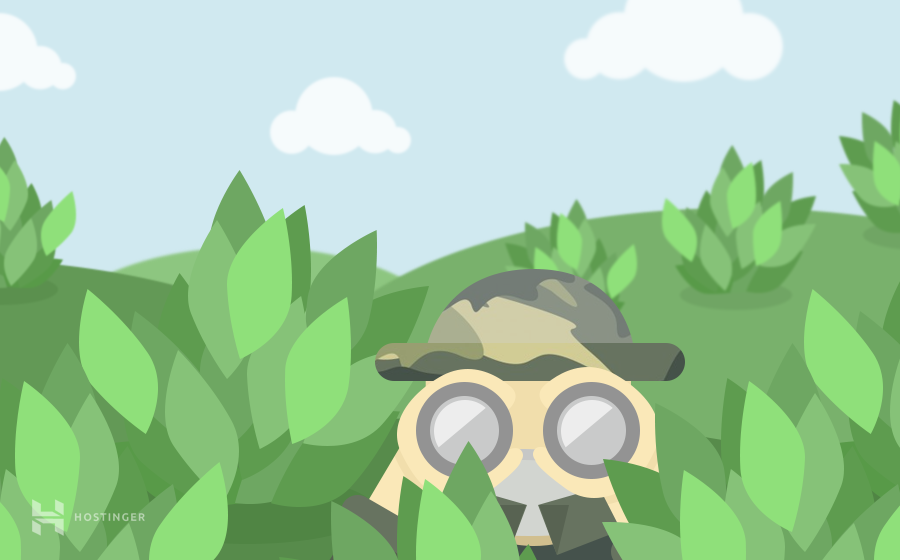
Site sahipleri, web sitelerinin dizine eklenmesi için ellerinden gelen her şeyi yapacaktır. Ancak web siteniz hala geliştirme aşamasındaysa, arama motorlarının web sitenizde gezinmesini istemeyebilirsiniz. Böyle bir durumda, arama motorlarının sitenizi dizine eklemesini engellemeniz önerilir. Bu konu hakkında daha fazla bilgi edinmek istiyorsanız bizimle kalın!
Neden arama motorlarının sitenizi taramasını engellemek isteyebilirsiniz?
İnsanların arama motorlarının sitelerini dizine eklemesini engellemek istediği bazı durumlar vardır:
- Bitmemiş web siteleri— Hataların ve denemelerin bu aşamasında, web sitenizin halka açık olmaması en iyisidir.
- Kısıtlanmış web siteleri — Yalnızca davetli bir web sitesine sahip olmayı planlıyorsanız, SERP’lerde listelenmesini istemezsiniz.
- Test hesapları— Web sitesi sahipleri, test ve deneme amaçlı bir site kopyası oluşturur. Bu siteler kamu için tasarlanmadığından arama motorları tarafından indekslenmesine izin vermeyin.
Peki arama motorlarının sitenizi dizine eklemesini nasıl engellersiniz? Peki, aşağıdaki birkaç seçeneğe bir göz atın ve kendiniz deneyin.
Adım 1 — Arama motorlarının WordPress’i taramasını caydırmak
Arama motorlarının web sitenizi dizine eklemesini engellemenin en basit yolu, tarama işlemini engellemek. Bunu başarmanın birkaç yolu:
Yöntem 1 — WordPress’deki dahili özelliği kullanmak
WordPress sitesini arama motorlarından kaldırmak kolaydır, yapmanız gereken tek şey arama motorlarının taramasını engellemek için WordPress sitesinin dahili özelliğini kullanmaktır:
- WordPress yönetici paneline giriş yapın ve Ayarlar > Okuma kısmına devam edin.
- Burada Arama motoru görünürlüğü seçeneğini bulacaksınız. Arama motorlarının bu siteyi indekslemelerine engel olmaya çalış kutusunu işaretleyin. Bunu etkinleştirdikten sonra, WordPress robots.txt dosyasını düzenleyecek ve arama motorlarının sitenizi taramasını ve dizine eklememesini engelleyen kuralları ekleyecektir.
- Değişiklikleri uygulamak için Değişiklikleri Kaydet butonuna basın.
Yöntem 2 — robots.txt dosyasını düzenlemek
İşleri manuel olarak yapmak isterseniz, robots.txt dosyasını düzenleyerek aynı sonucu elde edebilirsiniz:
- Dosya Yöneticisi’ni veya FTP istemcisini kullanarak sitenizin dosyalarına erişin.
- robots.txt dosyasını bulun. WordPress ile aynı dosyada (genellikle public_html) olmalıdır. Eğer bulamıyorsanız bu adda yeni dosya oluşturun.
- Arama motorlarının sitenizi taramasını engelleyen aşağıdaki kodu ekleyin.
User-agent: * Disallow: /
Yukarıdaki kod girildiğinde, arama motorlarının sitenizi taramaları engellenecek ve arama motorlarının sitenizden tamamen uzak kalması sağlayacaktır. Bu kodun robots.txt dosyasında olması, arama motorları için “Hayır, sitemin taranmasını istemiyorum.” demek gibidir.
Adım 2 — WordPress sitenizi şifreleyerek korumak
Arama motorları ve web gezicilerinin, şifre korumalı dosyalara erişimi yoktur. Dosyalarınızı aşağıdaki yöntemlerle şifreleyebilirsiniz:
Yöntem 1 — Hosting kontrol paneli ile sitenizi şifrelemek
Hostinger kontrol panelinizin Şifrelenmiş Dizinler kısmından şifre korumasını kolaylıkla aktifleştirebilirsiniz.
- Hostinger kontrol panelinize erişin ve Şifrelenmiş Dizinler aracını kullanın.
- Soldaki kısımdan korumak istediğiniz dizini seçin. Bizim durumumuzda WordPress public_html dizininde kurulu.
- Dizini seçtiğinizde sağdaki kısımdan kullanıcı adı ve şifre belirleyip Koru butonuna tıklayın.
Yöntem 2 — Eklenti kullanarak WordPress’i korumak
Aynı sonuca ulaşmak için bir WordPress eklentisi de kurabilirsiniz. Bunu konuda size yardımcı olabilecek çeşitli eklentiler mevcut. Bu güvenilir eklentilerden ikisi Password protected Plugin, WordFence’dir. Yakın zamanda güncellenen bir eklenti seçip yükleyin. Kurulumdan sonra ayarlara gidin ve siteniz için şifrenizi ayarlayın. Siteniz şifre korumalı olduğunda, arama motorları ve web tarayıcıları web sitenize erişemez ve bunlara ek olarak web sitenizi indeksleyemez.
Adım 3 — Indekslenmiş sitenizi Google’dan kaldırmak
Siteniz Google tarafından zaten dizine eklenmişse, bu adımları izleyerek Google’dan kaldırmayı başarabilirsiniz:
- Siteniz için Google Search Console’u ayarlayın.
- Google Search Console’a girin ve yeni eklediğiniz sitenizi seçin. Ardından Google Index > URL Kaldır’a girin.
- Kaldırmak istediğiniz web sayfası URL’sini girin ve Devam’a basın.
- Yeni pencerede Sayfayı geçici olarak arama sonuçlarından gizle ve önbellekten kaldır’ı seçin ve talebinizi gönderin.
Google, URL’yi arama sonuçlarından geçici olarak kaldıracaktır. Google’ın tekrar dizine eklemesini önlemek için, 1. Adımdaki yöntemleri uyguladığınızdan ve WordPress sitenizi şifreyle koruduğunuzdan emin olun.
Sonuç
Sebepleriniz ne olursa olsun, arama motorlarını elinizde tutun, arama motorlarının web sitenizi dizine eklemelerini önlemek için yukarıdaki yöntemlerden birini takip edebilirsiniz. Birkaçı size en iyi sonuçları vermese de, kesinlikle amacınıza hizmet edeceklerdir.